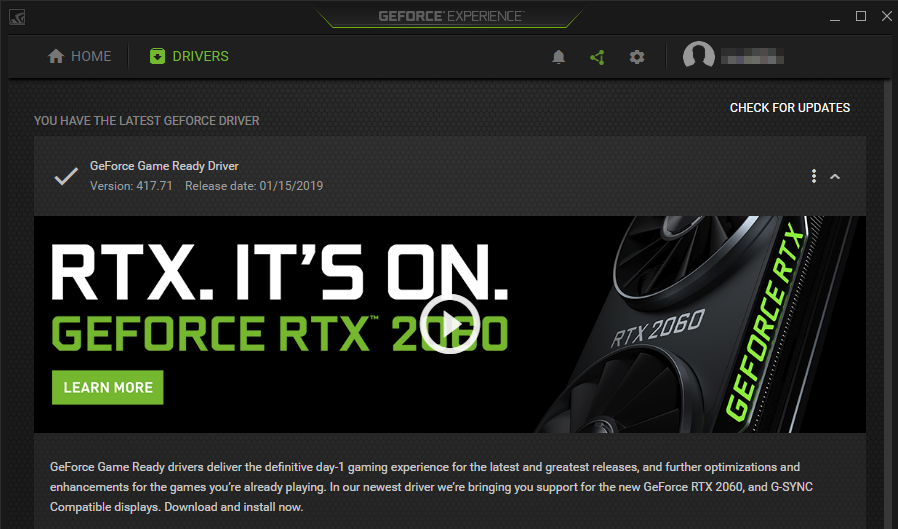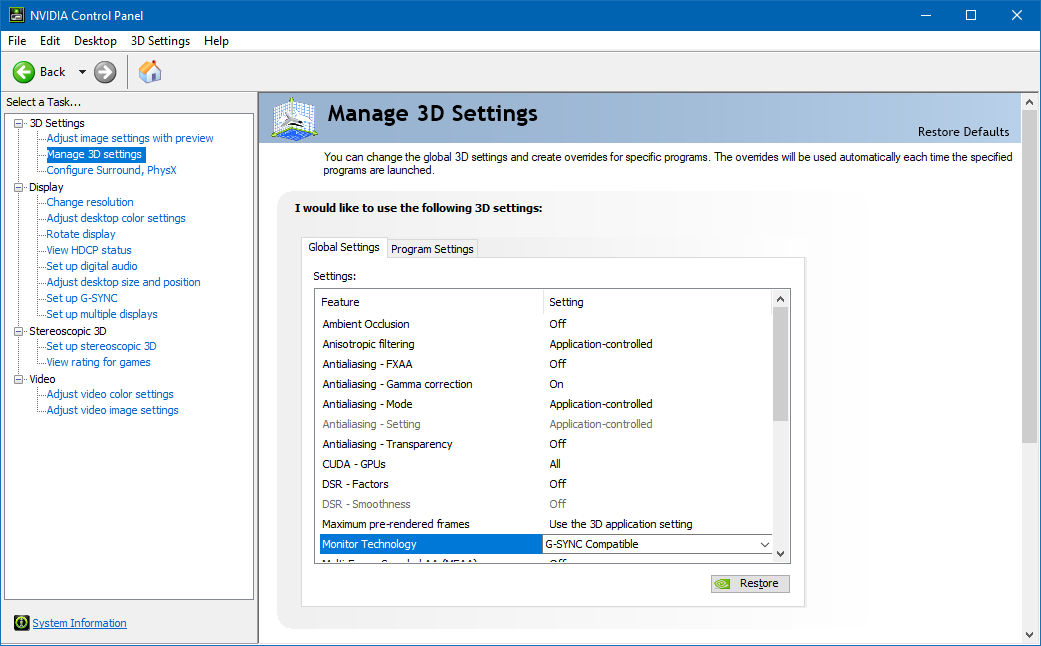เมื่อสัปดาห์ที่ผ่านมา NVIDIA ได้ประกาศในงาน CES 2019 ว่าจะเปิดฟังก์ชัน G-SYNC ของการ์ดจอตนเอง ให้สามารถใช้งานร่วมกับจอที่รองรับเทคโนโลยี FreeSync ของฝั่ง AMD ด้วย ซึ่งนับเป็นประเด็นใหญ่ที่ได้รับความสนใจไม่แพ้การเปิดตัวการ์ดจอ RTX 2060 เลยทีเดียว
โดยทาง NVIDIA ระบุไว้ว่าจะสามารถใช้งานร่วมกับจอที่มีเทคโนโลยี FreeSync ได้ทุกรุ่น แต่มีจออยู่เพียง 12 รุ่นเท่านั้น ที่ผ่านการรับรองตามมาตรฐานการทดสอบของ NVIDIA ซึ่งล่าสุด ทาง NVIDIA ได้ปล่อยไดรเวอร์ที่เป็นเวอร์ชันล่าสุดพร้อมฟังก์ชันนี้มาให้ได้ใช้งานกันแล้ว
โดยเลขเวอร์ชันของตัวไดรเวอร์ก็คือ 417.71 ซึ่งสามารถอัพเดตได้ผ่านโปรแกรม NVIDIA GeForce Experience เช่นเคย หรือจะไปดาวน์โหลดไฟล์ติดตั้งจากเว็บไซต์ NVIDIA ก็ได้เช่นกันครับ แนะนำว่าควรติดตั้งแบบ clean install หรือจะใช้โปรแกรม DDU ลบไดรเวอร์เก่าออกก่อน แล้วค่อยดาวน์โหลดเวอร์ชันใหม่มาใช้งานแทนก็ได้ เมื่อติดตั้งแล้ว ตัวไดรเวอร์ก็จะมาพร้อมความสามารถในการเปิดใช้ฟังก์ชัน G-SYNC ร่วมกับจอที่มีเทคโนโลยี FreeSync ได้แล้ว แต่จะมีข้อจำกัดอยู่บ้างเล็กน้อย ได้แก่
- สามารถใช้งานได้กับการ์ดจอซีรีส์ GTX 10 ขึ้นไปเท่านั้น
- จอต้องรองรับเทคโนโลยี FreeSync ในตัว
- ต้องเป็นการเชื่อมต่อผ่านพอร์ตและสาย DisplayPort เท่านั้น (ส่วน HDMI จะมีการอัพเดตตามมาในอนาคต)
หากผ่านตาม 3 เงื่อนไขข้างต้น ก็จะมีวิธีการเปิดใช้งานดังนี้
- เปิดใช้งานฟังก์ชัน FreeSync ที่ตัวจอ โดยเมื่อสั่งเปิดแล้ว แนะนำว่าควรถอดสายจอออกแล้วเสียบใหม่อีกครั้ง
- เปิดโปรแกรม NVIDIA Control Panel ขึ้นมา จากนั้นเข้าไปที่เมนู Manage 3D Settings > Global Settings > แล้วดูที่ในหัวข้อ Monitor Technology เพื่อเลือกตัวเลือก G-SYNC Compatible จากนั้นกด Apply
หลังจากนี้ หากจอเป็นรุ่นที่รองรับรีเฟรชเรตเกิน 60 ระบบจะปรับรีเฟรชเรตกลับลงมาเหลือ 60 อีกครั้ง ก็ให้เข้าไปที่เมนูการตั้งค่าจอของ Windows แล้วเลือกกลับมาใช้รีเฟรชเรตที่ต้องการครับ
เมื่อปรับตรงส่วนนี้เสร็จแล้ว ก็กลับไปที่โปรแกรม NVIDIA Control Panel อีกครั้ง แต่คราวนี้ไปตั้งค่าที่เมนู Set up G-SYNC แทน
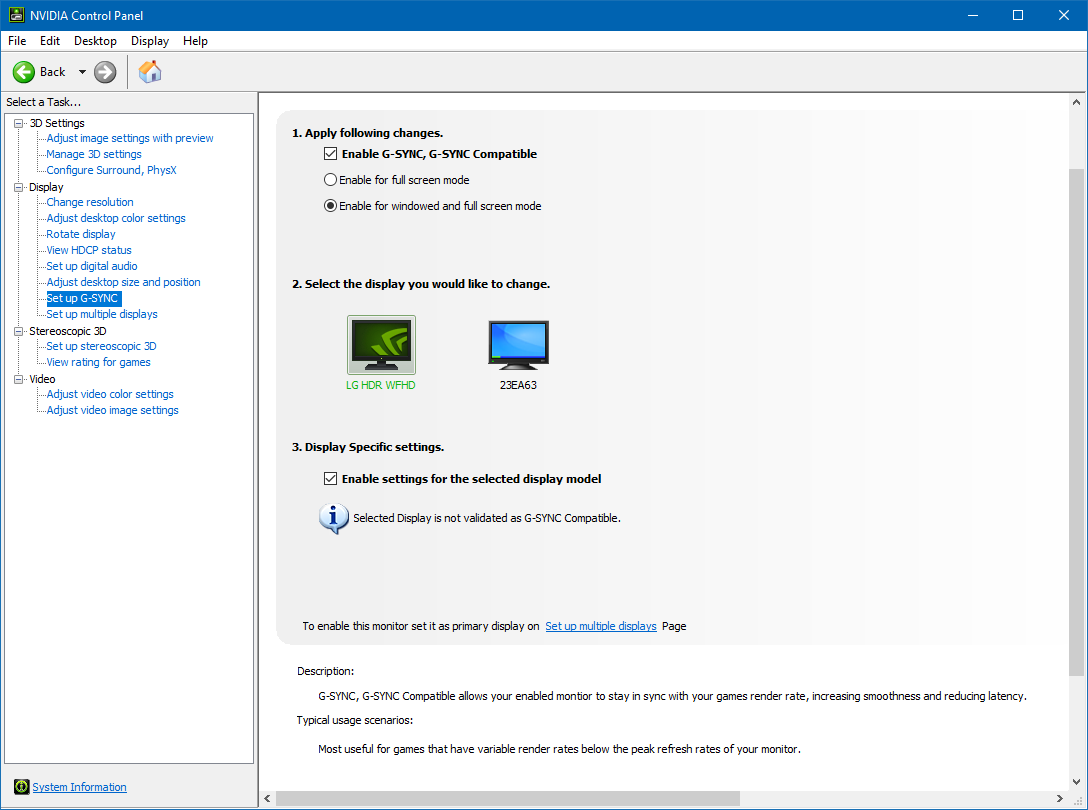 การตั้งค่าก็จะมีด้วยกัน 3 จุด ได้แก่
การตั้งค่าก็จะมีด้วยกัน 3 จุด ได้แก่
- ติ๊กถูกในกล่องหน้าข้อความ Enable G-SYNC, G-SYNC Compatible ซึ่งจะมีให้เลือกสองโหมด คือ จะให้เปิด G-SYNC เฉพาะเกมที่เปิดแบบ full screen หรือจะให้เปิดทั้งแบบ windowed และ full screen เลย
- เลือกจอที่ต้องการใช้งาน G-SYNC ซึ่งจอที่สามารถใช้งานฟังก์ชัน G-SYNC Compatible ได้ ซึ่งจะมีโลโก้ NVIDIA อยู่ในจอ ตามภาพด้านบน
- ติ๊กถูกในกล่องหน้าข้อความ Enable settings for the selected display model จากนั้นกด Apply
เพียงเท่านี้ก็เป็นอันเสร็จเรียบร้อยแล้วครับ